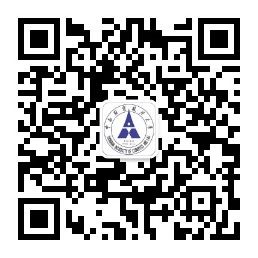2019-2020学年第一学期公共体育(1)课程的课外锻炼实施方案,定于2019年9月23日正式启动;本学期课外锻炼采用“红蜻蜓”APP打卡以及固定计次打卡两种方式同步进行。请同学们仔细阅读本通知,严格按照要求执行。实施方案公布如下:
一、课外锻炼考勤方式
1、“红蜻蜓”APP打卡
2、计次打卡
以上两种锻炼方式修读公共体育(1)课程的同学必须全部参加;
二、课外锻炼考勤时间
本学期锻炼时间:2019年9月23日起--2019年12月29日止。
“红蜻蜓”APP打卡:每天6:00-22:30;(必须在有效跑步时间,如不在规定时间内跑步则视为无效记录)
首义校区计次打卡:每天6:30-8:00;11:30-14:00;17:30-22:30
南湖计次打卡:每天6:30-8:00;17:30-22:00。
三、课外锻炼考勤须知
1、“红蜻蜓”APP打卡:下载APP后根据附件的操作方法进行操作;跑步开始之前,请先在下载跑步计划,连接到校内的wifi,下载之后才可以去跑步,跑步要求为男生2000米、女生1500米计一次锻炼,最慢速度1.5米/秒;跑步之后的跑步记录将存在手机里,跑步完成后上传跑步数据,每天最多锻炼1次(软件具体操作方法见附件1、2)。
2、计次打卡:首义校区2个打卡点,南湖校区共6个打卡点,详见打卡机分布图,两次打卡记为1次有效,第一次与第二次打卡的时间间隔范围为30分钟~180分钟,两次打卡需在同一区域完成,每天最多锻炼1次。
以上两种锻炼方式每天最大课外锻炼次数为各1次。
四、课外锻炼评分方法;(共计10分)
1.“红蜻蜓”APP跑步成绩评分方法:(成绩评分达不到60分者,其体育课成绩最高为59分)
百分制 | 100 | 80 | 60 |
对应分值 | 5 | 4 | 3 |
有效打卡次数 | 26 | 20 | 16 |
2.计次锻炼评分方法:
百分制 | 100 | 90 | 80 | 70 | 60 | 50 | 40 | 30 | 20 |
对应分值 | 5 | 4.5 | 4 | 3.5 | 3 | 2.5 | 2 | 1 | 0.5 |
有效打卡次数 | 17 | 15 | 13 | 11 | 10 | 9 | 8 | 7 | 6 |
注:如需查询计次锻炼单项次数可登录yl6809永利官网网站“学生课外锻炼信息查询”进行查询。
五、课外锻炼要求和注意事项
1、学生在参加长跑前,应规划好跑步路线(路程和时间),避免因跑步距离及时间不达标而没有出勤成绩。跑步前,做好准备活动,跑步中,注意自身安全,保证他人安全。
2、禁止替跑。禁止学生采用骑自行车、轮滑等非跑步行为参加长跑活动。一经发现该学生体育课成绩以0分计,并对违纪同学进行通报。在课外锻炼中,请同学们严格按照规定执行,并相互监督,弘扬正气,共同维护我们良好的锻炼环境。
3、yl6809永利官网将会安排值班教师对课外锻炼进行检查。
4、希望同学们严格按照规定的时间进行课外锻炼,如达不到课外锻炼最低要求,系统自动默认体育课成绩为59分。
六、课外锻炼成绩统计和查询方法
学生可以登录yl6809永利官网网页进入“学生课外锻炼信息查询”进行查询,登录用户名为学号,默认密码:888888。
查询步骤 “考勤明细查询-->课外锻炼查询”即可查询当天以前的出勤次数,当天的出勤次日才能查询。首次登录后请及时修改密码。
七、打卡机使用方法:

1、每次锻炼过程均需完成刷卡拍照。
2、每次锻炼的刷卡需在同一区域的考勤机上完成。
3、刷卡时,请站在摄像头的正前方,脸部图像出现在显示屏左侧头像框中时,将一卡通放在读卡区。
4、当闪光灯闪烁,且听到“刷卡成功”的声音提示后,代表刷卡完成即可离开。
5、刷卡完成时,打卡机可以显示本学期有效锻炼次数。
6、打卡过程中如出现机器故障、打卡无故失效等问题请联系后台技术维护人员(电话:18610373028,周一至周五 09:30-18:00)。
八、打卡机分布图
1、首义校区
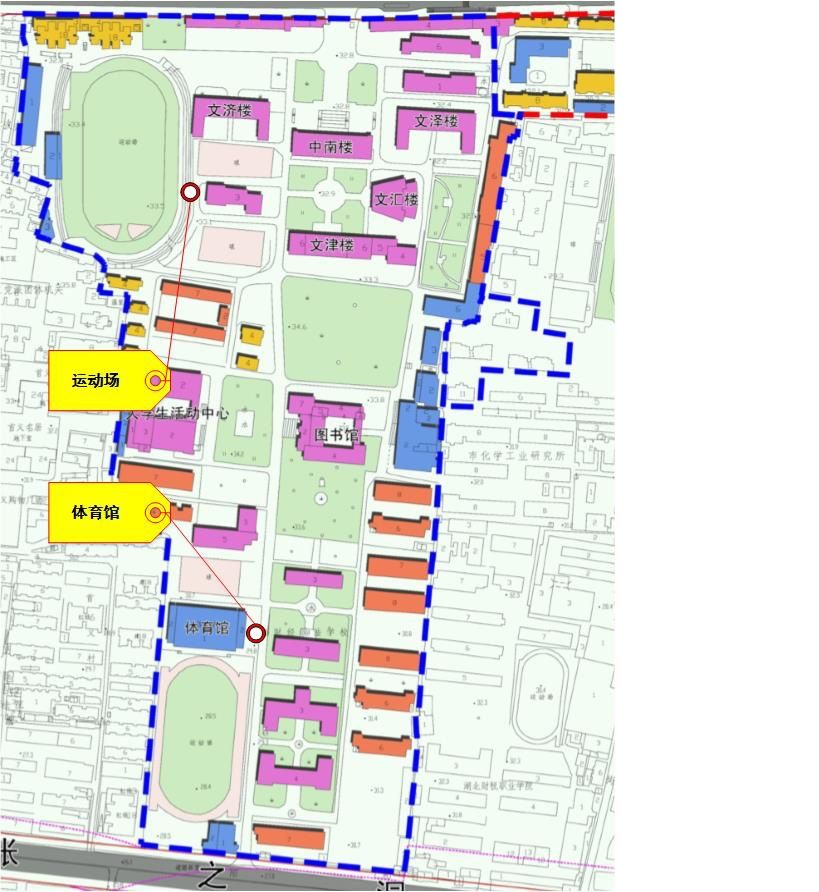
2、南湖校区
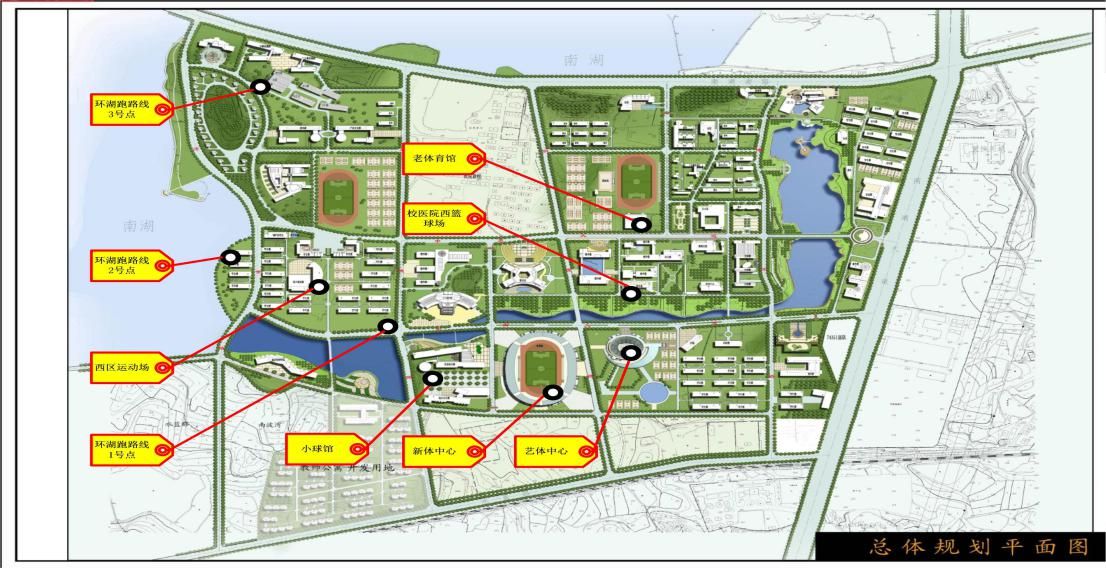
版权所有 yl6809永利(国际)官网-最佳平台
2019年9月5日
附件1
红蜻蜓跑步APP使用说明(安卓系统)
一、安装与设置:
打开浏览器扫描二维码下载
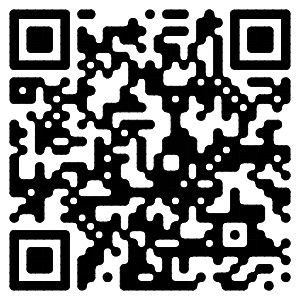
权限设置
下载完成之后请先到手机设置里面打开相应应用权限。
需要把所有的权限都打开或者设置为允许状态。
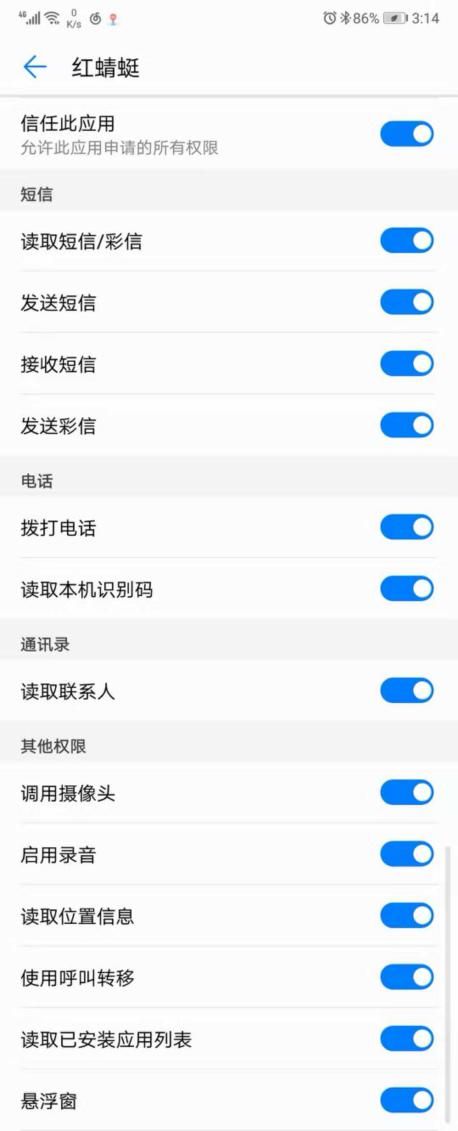
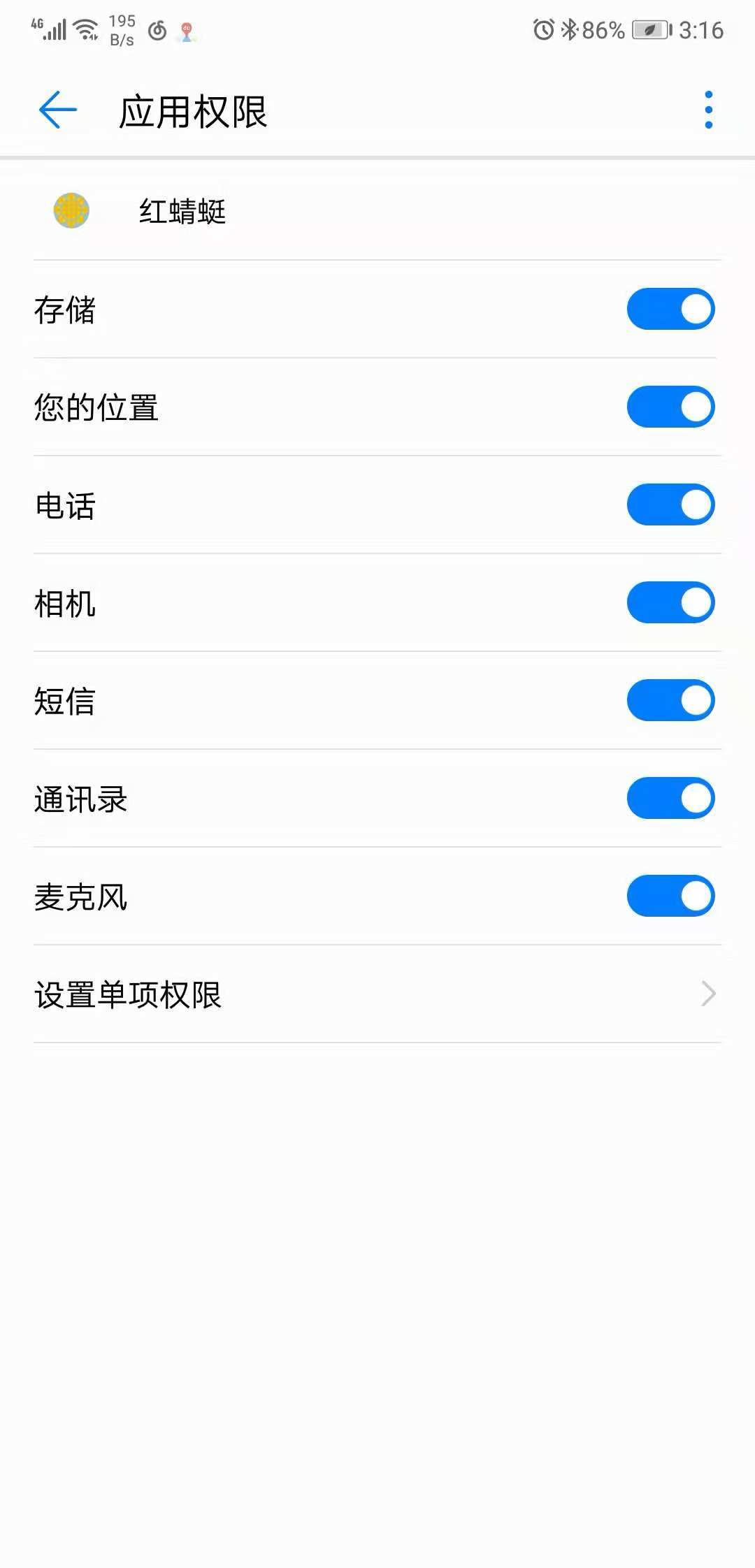
为提高定位的准确度性,如果手机系统有下列系统设置选项,请进行如下设定:
[设置]->[安全与隐私]->[定位服务]->选择[仅使用GPS]
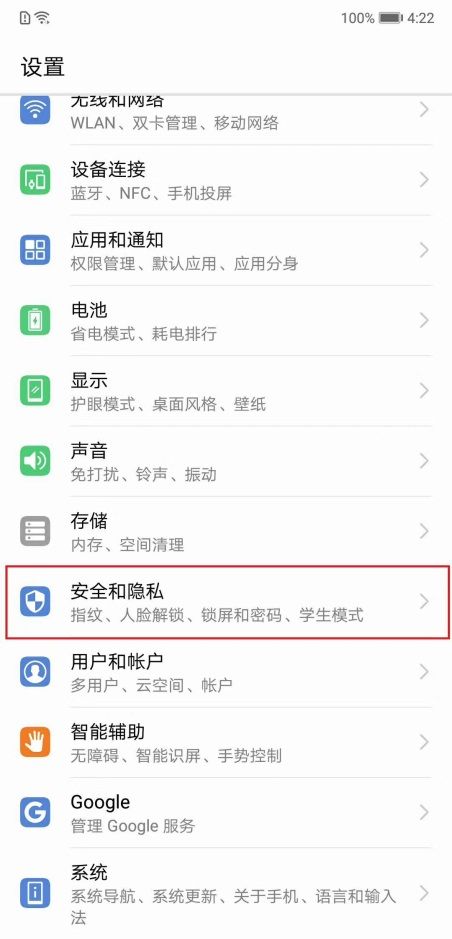
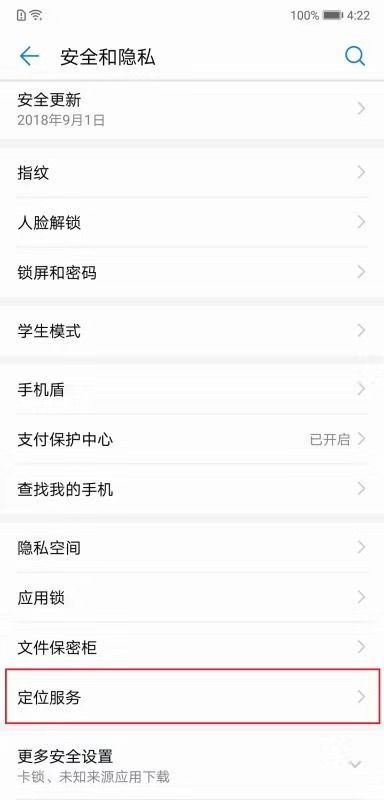
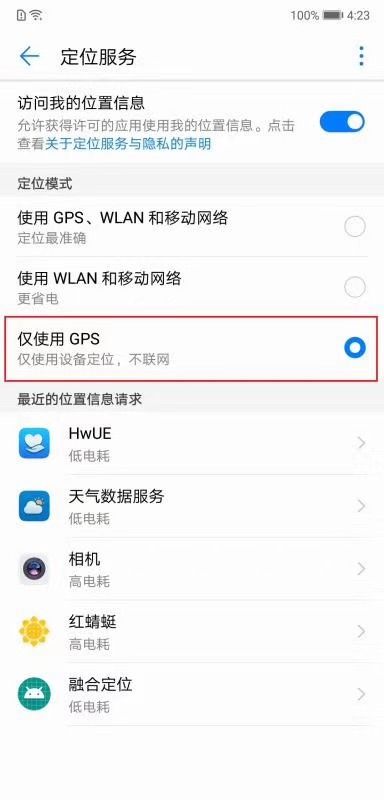
对于某些型号手机如果不能记录距离,下载并打开高德地图APP,再打开红蜻蜓开始跑步(两个应用都在手机后台运行)。
个别手机如果还是不行正常运行,请进行如下设置:
a.[设置] -> [通知管理]里面设置红蜻蜓为[允许通知]状态。
b.[设置] ->[应用信息]里面设置红蜻蜓的[修改系统设置]为允许状态。
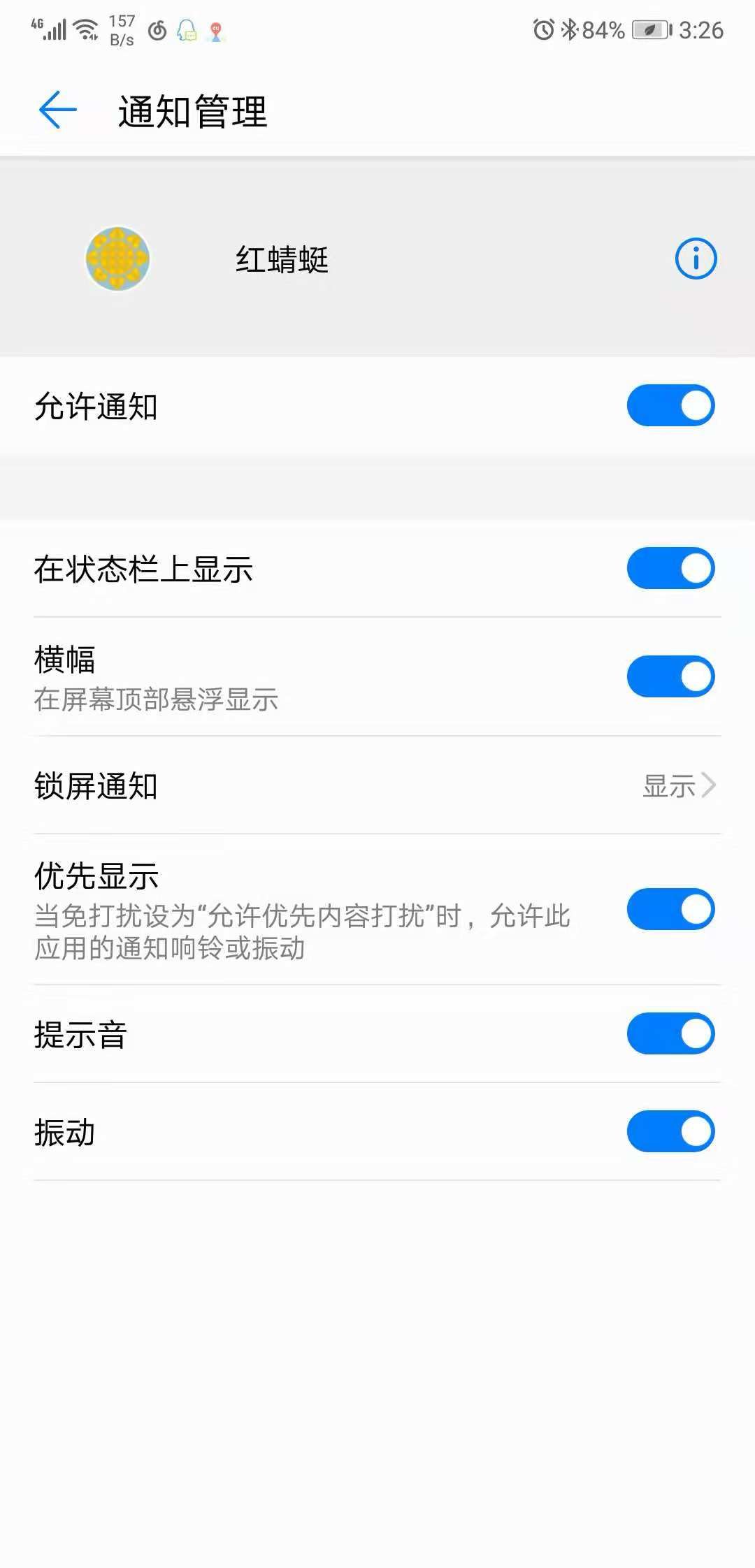
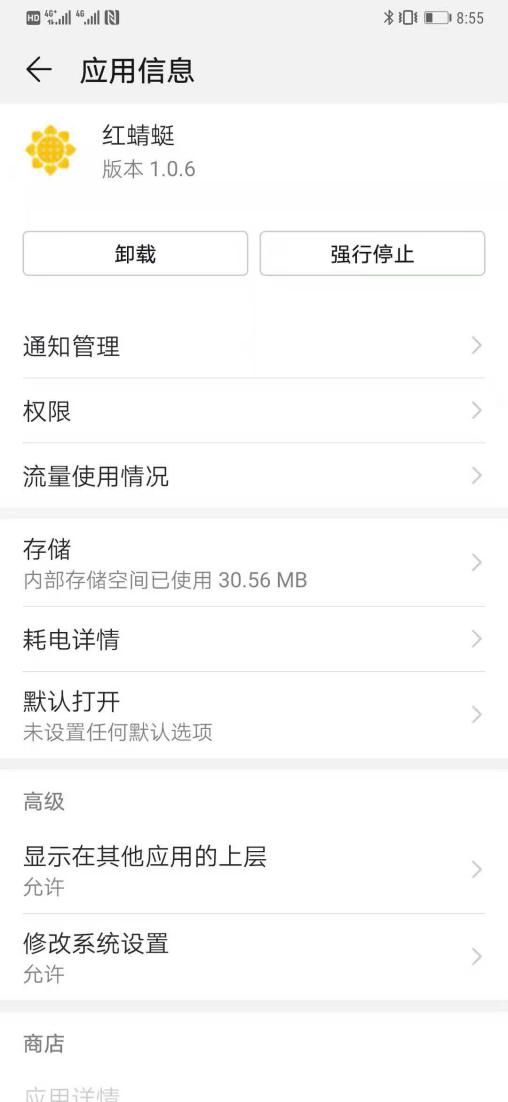
1.6前台定位通知开关设定
极少部分安卓手机因为权限问题不能定位还需要如下设定:
重启APP,长按本人姓名部分,app下方显示已关闭前台定位通知,才可以正常跑步。如能正常跑步的手机型号,请忽略本项设置(系统会默认开启)。
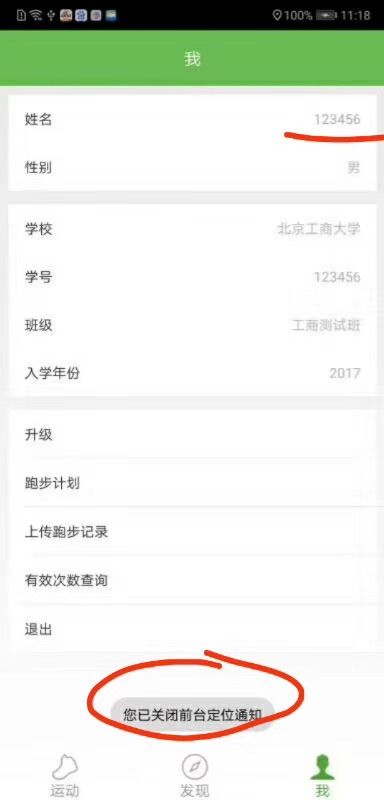
二、使用
绑定个人信息
打开跑步程序,开始运行

第一次运行需要绑定你的学号,选择您的学校后,请输入高校体育管理系统的学号和密码。
默认密码:888888
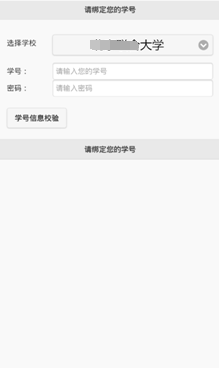
验证你的身份信息,请确认信息,一经绑定,无法自行更改。
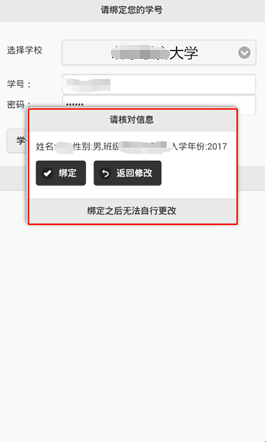
程序运行时如果没有打开GPS定位会跳转到设置界面进行开启,请给与程序获取定位的权限,如果程序不能定位,则不能开始跑步
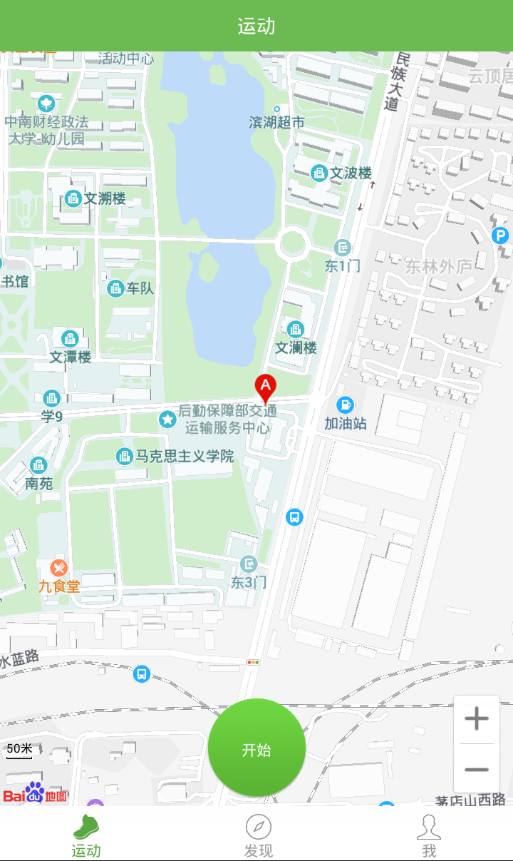
下载跑步计划(只下载一次)
跑步开始之前,请先在APP下载跑步计划,跑步之后未上传的跑步记录将存在手机里。请同学们尽量不要在有未上传记录的时候随意卸载程序,会造成未上传记录的丢失。
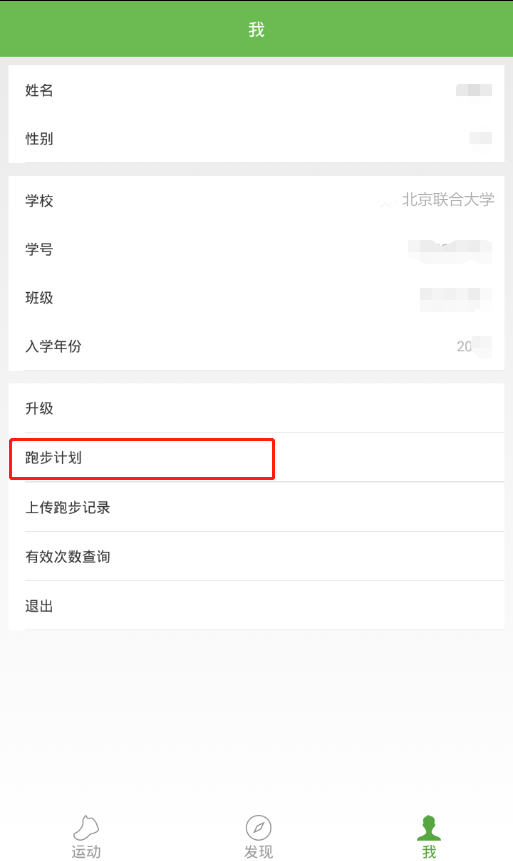
2.1跑步
开始跑步之后,会画出跑步的路线,如果达到要求了会提醒同学们可以上传。因为GPS定位要求,可能会显示出现定位延迟,请尽量匀速直线长跑,避免路线/速度变化过快引发的定位不准问题。因为GPS定位的要求,第一次试跑请移动距离长一点。并且选择室外跑步。
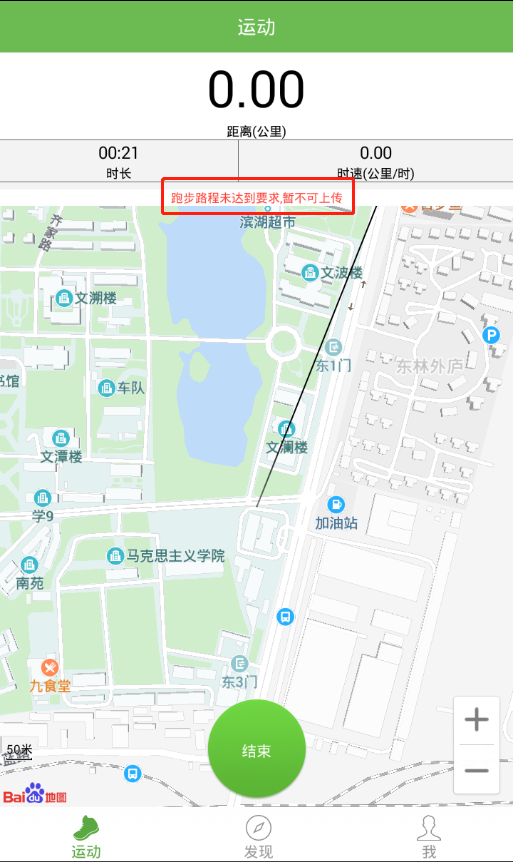
2.2上传跑步记录
跑步记录在这里上传,跑步记录过多的话请耐心等待。
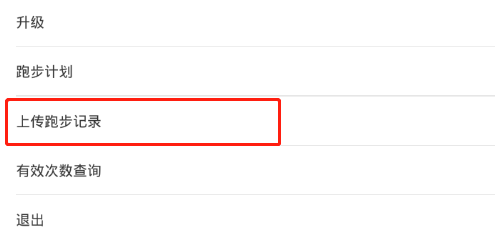
2.3查询有效次数
这里可以实时的查询到自己的跑步信息,可以看到已经合格的次数。
如跑步速度不符合学校要求,有效次数不会增加,上传状态会显示为未达标。
如跑步速度符合要求但跑步时间不在学校要求时间段,会显示已上传但有效次数不增加。
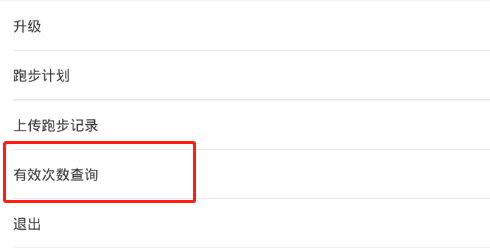
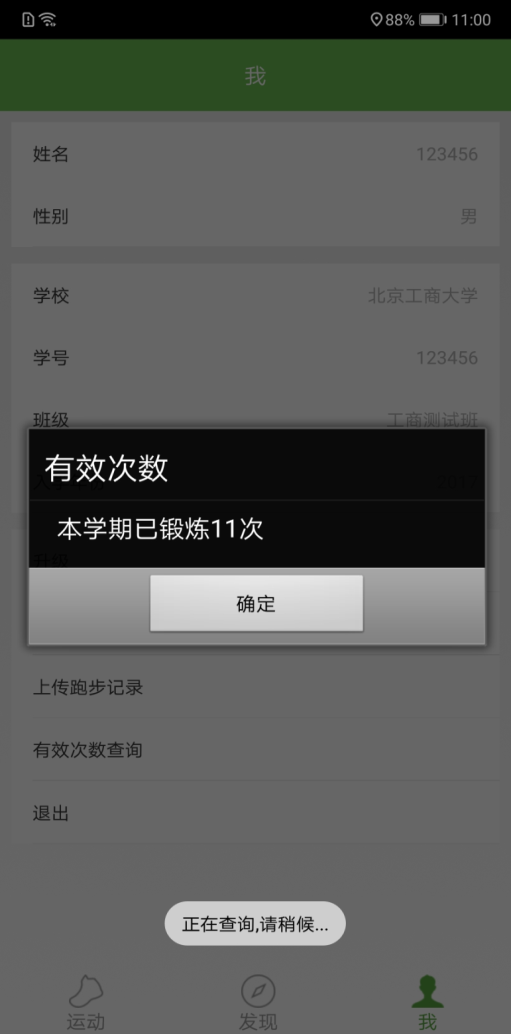
技术支持
微信咨询:搜索手机号18610373028或微信号hongqingtingkefu
手机咨询:18610373028,客服电话开通时间:工作日9:30-12:00及13:00-17:30
(完)
附件2
飞翔的红蜻蜓跑步APP使用说明(IOS系统)
安装与设置:
在AppStore中搜索飞翔的红蜻蜓,下载安装。
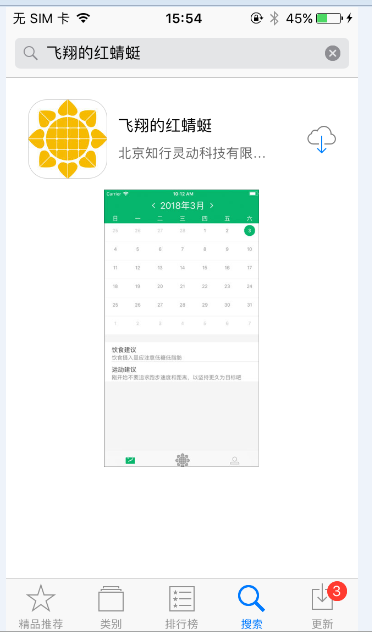
使用
绑定个人信息
打开跑步程序,开始运行
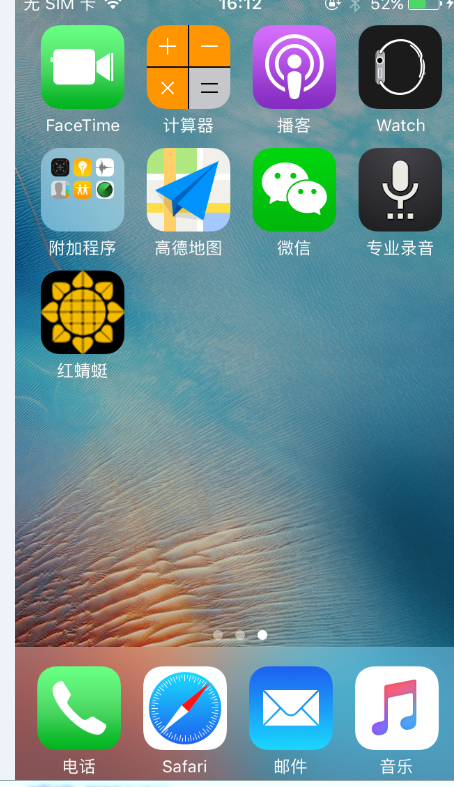
第一次运行需要绑定你的学号, 选择您的学校后,请输入高校体育管理系统的学号和密码。
默认密码:888888
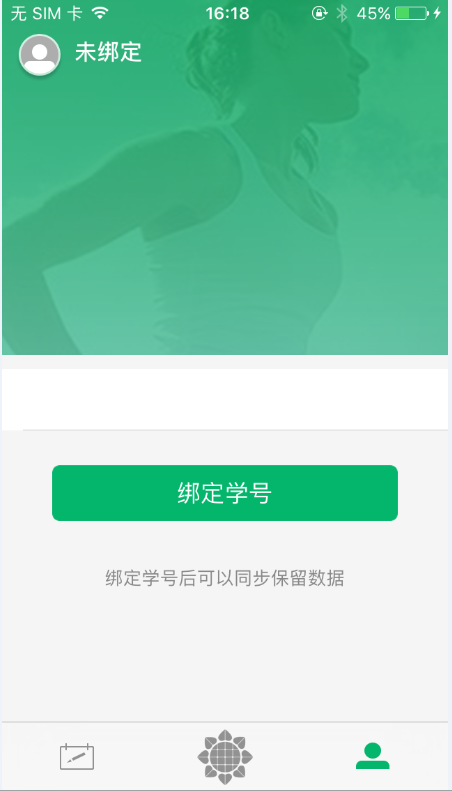
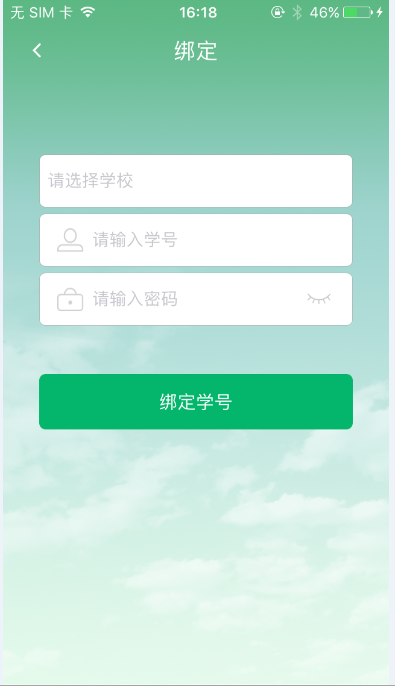
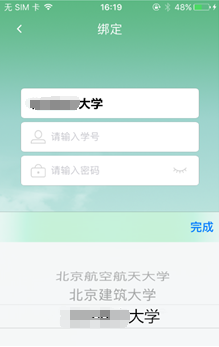
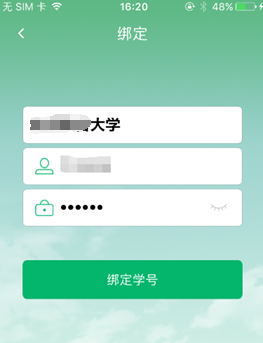
验证你的身份信息,请确认信息,一经绑定,无法自行更改。
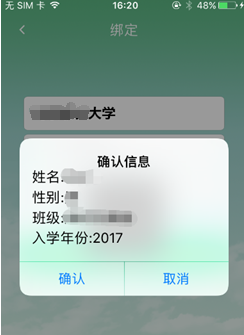
程序运行时如果没有打开GPS定位会跳转到设置界面进行开启,请给与程序获取定位的权限,如果程序不能定位,则不能开始跑步。
下载跑步计划(只下载一次)
跑步开始之前,请先在APP下载跑步计划,跑步之后未上传的跑步记录将存在手机里。请同学们尽量不要在有未上传记录的时候随意卸载程序会造成未上传记录的丢失。
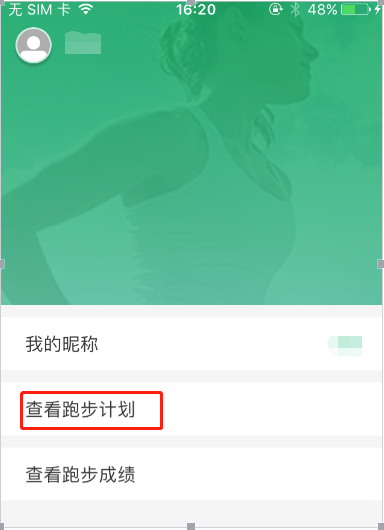
2.1跑步
开始跑步之后,会画出跑步的路线,如果达到要求了会提醒同学们可以上传。因为GPS定位要求,可能会显示出现定位延迟,请尽量匀速直线长跑,避免路线/速度变化过快引发的定位不准问题。因为GPS定位的要求,第一次试跑请移动距离长一点。并且选择室外跑步。

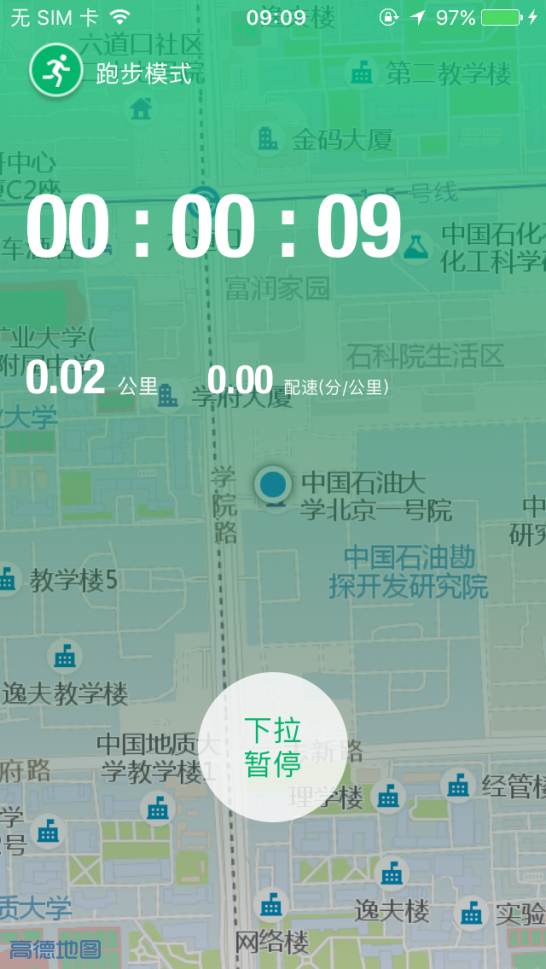
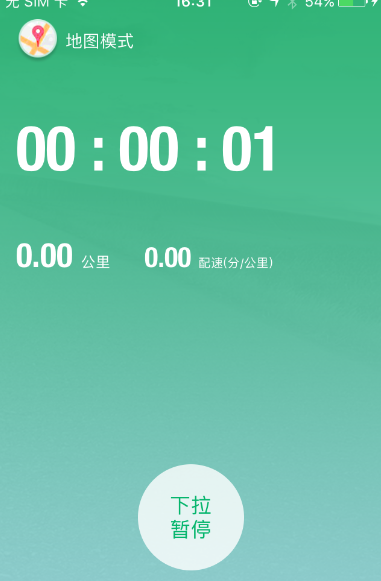
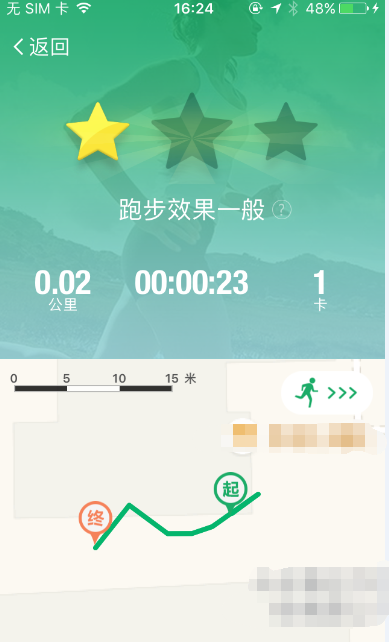
2.2上传跑步记录
跑步记录可以在日历页查询,每条记录会在跑步结束和打开APP时自动上传,如果上传成功这个状态会变成已上传。如果因网络问题上传失败的情况,可以在信号好的位置和时间段重启app,记录会再次自动上传。
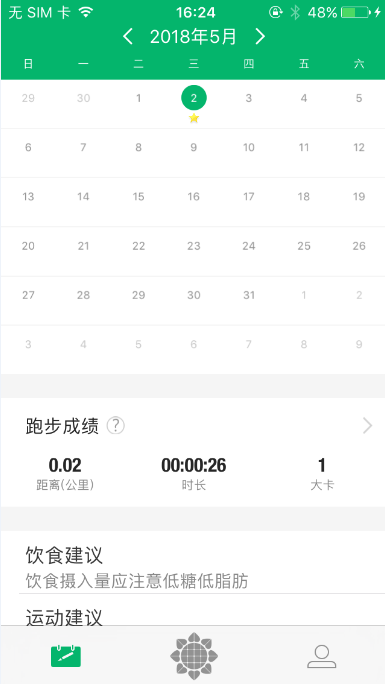
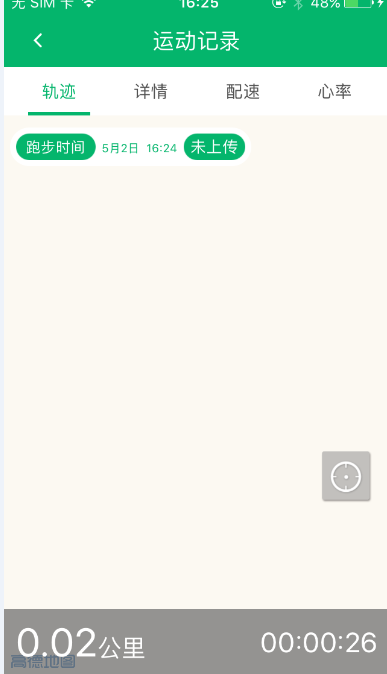
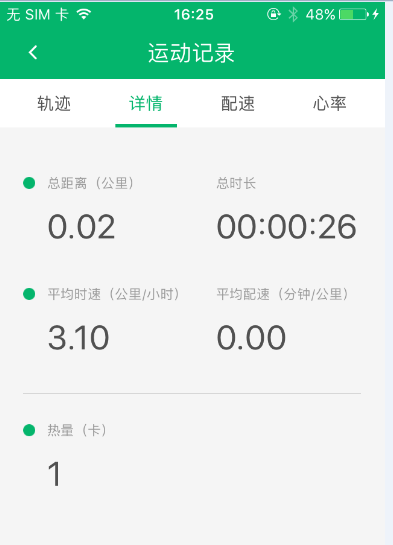
2.3 查询有效次数
这里可以实时的查询到自己的跑步信息,可以看到已经合格的次数。
如跑步时间不在学校要求时间段或跑步速度等不符合要求,会显示已上传但有效次数不增加。
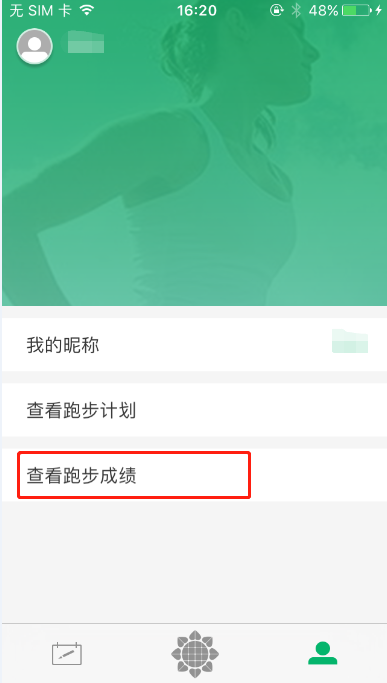
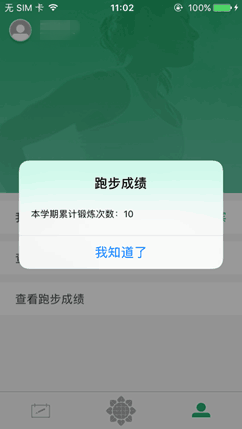
技术支持
微信咨询:搜索手机号18610373028或微信号hongqingtingkefu
手机咨询:18610373028,客服电话开通时间:工作日9:30-12:00及13:00-17:30
(完)